
【誰でも簡単】noteの表はAIに任せちゃおう!
みなさん、こんにちは!noteで記事を書いていて、「表を入れたいけど、どうすればいいの?」と悩んだことはありませんか?実は、noteで表を作るのは意外と難しいんです。でも大丈夫!今日は、AIの力を借りて簡単に表を作る方法をご紹介します。
なぜnoteで表作りが難しいの?
noteは素晴らしいブログプラットフォームですが、残念ながら表を直接作成する機能がありません。多くの人がこの問題で頭を悩ませていますが、実は解決策があるんです。それが「KaTeX」という方法です。
KaTeXって何?初心者にも分かりやすく説明します!
KaTeXは、ウェブページ上で数式や表を表示するためのツールです。「LaTeX(ラテック)」という、科学論文でよく使われる文書作成システムの簡易版だと思ってください。
LaTeXが高級レストランのフルコースだとすれば、KaTeXはその中でもデザートだけを提供するカフェのようなものです。つまり、複雑な論文全体ではなく、表や数式だけを簡単に作れるツールなんです。
noteはこのKaTeXに対応しているので、これを使えば表が作れちゃうんです!
具体例を見てみよう!
では、実際にKaTeXを使った表の例を見てみましょう。
$$
\begin{array}{|l|l|} \hline
\text{項目} & \text{内容} \\ \hline
\text{名前} & \text{佐藤 さくら} \\ \hline
\text{年齢} & \text{16歳} \\ \hline
\text{趣味} & \text{写真撮影} \\ \hline
\end{array}
$$
$$
\begin{array}{|l|l|} \hline
\text{項目} & \text{内容} \\ \hline
\text{名前} & \text{佐藤 さくら} \\ \hline
\text{年齢} & \text{16歳} \\ \hline
\text{趣味} & \text{写真撮影} \\ \hline
\end{array}
$$きれいな表ができましたね!でも、この表を作るためのコードは少し複雑です。初心者の方が見ると、「えっ、これ本当に書けるの?」と思うかもしれません。
noteで表を作る時の注意点
実は、noteでKaTeXを使う時には小さな落とし穴があります。通常、表の各行の終わりには「\\」(バックスラッシュ2つ)を使うのですが、noteでは「\\\\」(バックスラッシュ4つ)にする必要があるんです。
これは、コピペ貼り付けしたときに、noteのシステムがバックスラッシュまで自動変換してしまうため。これはそのための対策で、ちょっとした裏技ですね!
(修正されていました。改行はバックスラッシュ2つだけで問題ありません。)
AIの出番です!簡単に表を作る方法
ここで、AIの登場です!ChatGPT、Claude、Geminiなどのチャットボット型AIを使えば、複雑なコードを書く必要はありません。以下のようなプロンプト(指示文)を使うだけで、noteに適した表を作ってくれるんです。
ユーザーから表の作成を依頼されたときは、KaTeXを用いて作成してください。
1. 表をTex表記にて表示する
2. 表をユーザーがコピペできるようにするため、コードブロックの中にTex表記で同じ表を生成する
例:
$$
\begin{array}{|l|l|} \hline
\text{項目1} & \text{内容1} \\ \hline
\text{項目2} & \text{内容2} \\ \hline
\end{array}
$$
表貼り付け用
```
$$
\begin{array}{|l|l|} \hline
\text{項目1} & \text{内容1} \\ \hline
\text{項目2} & \text{内容2} \\ \hline
\end{array}
$$
```コードブロックで囲まれているので、コピー&ペーストが簡単です!
あとは、作りたい表を伝えてください。例えば、好きな食べ物のランキングを作りたい場合は、プロンプトの最後に「好きな食べ物ランキングの表を3位まで作成してください。」と付け加えるだけでOKです。
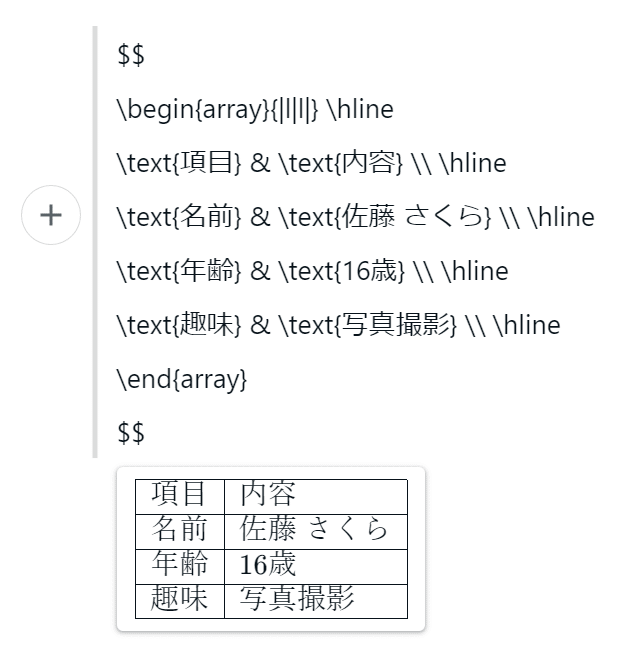
実際の表示は閉じて確認
まとめ:誰でも簡単、AIにおまかせ!
noteで表を作るのは、一見難しそうに見えます。でも、AIの力を借りれば、誰でも簡単に素敵な表が作れるんです。
AIチャットボットを開く
上記のプロンプトを使って、作りたい表の内容を指定する
AIが生成したコードブロックをnoteにコピー&ペースト
完成!
これで、あなたのnote記事がさらに見やすく、情報満載になること間違いなしです。ぜひ試してみてくださいね!
皆さんの素敵な表付き記事、楽しみにしています!
おわりに:なぜ今、この記事を書いたのか
実は、この記事を書こうと思ったきっかけがあるんです。それは、最近、AIアシスタントの世界で大きな進化があったから。特に、Anthropic社が開発したAIアシスタント「Claude」がLaTeX表記に対応したんです。(2024年8月23日)これ、表だけじゃなく、もっと広い意味を持っているんです。
LaTex表記ができるようになると
科学論文レベルの文書作成: LaTeXは科学論文でよく使われます。Claude対応により、専門的な文書の作成支援が可能に。
図表やグラフの作成: 表だけでなく、様々な図表やグラフもLaTeXで作れます。データの視覚化が簡単に。
化学式や回路図も: 化学や電気工学の分野では、分子式や回路図もLaTeXで表現できます。
多言語対応: LaTeXは多言語表示に強いんです。日本語はもちろん、様々な言語の文書作成に活用できます。
つまり、今回の表作成テクニックは、氷山の一角なんです。AIのLaTeX対応は、ブログ執筆から論文作成まで、幅広い文書作成の可能性を広げています。
これからのAIは、より専門的で複雑なタスクにも対応していくでしょう。今回の表作成は、その大きな変化の一部なんです。(ちなみにChatGPTはすでに表記対応済みですが、Geminiでは現在未対応です)
「AIって難しそう…」なんて思っていた人も、この機会に様々な可能性を探ってみませんか?表作成から始めて、徐々に活用の幅を広げていってください。きっと、新しい表現の世界が開けるはずです。
では、まずは素敵な表作りから、頑張ってみてくださいね!
※有益な情報だと感じた人は、フォローお願いします!
この記事が参加している募集
この記事が気に入ったらサポートをしてみませんか?
